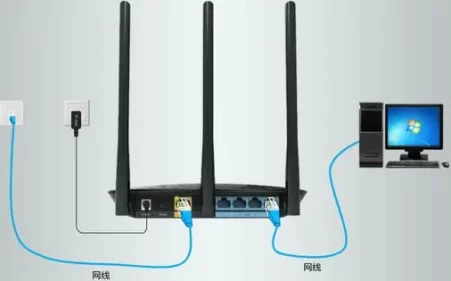很多家里有台式机,但是因为电脑桌离网口光猫等网络设备比较远,或者说要拉比较长的网线不美观的小伙伴,大多都会选择安装一个无线网卡
但是无线网卡的使用前提是您家里要安装了宽带才行,不然的话没有网络,你也用不了,除非蹭邻居的
![PCIE无线网卡 图片[1]-[网络]无线网卡的作用以及接口种类,没有宽带可以使用无线网卡吗?](https://www.7846it.com/wp-content/uploads/2024/08/PCIE无线网卡-451x451.jpg)
无线网卡是干啥的呢?
接收WiFi信号
无线网卡的主要作用是接收WiFi给电脑使用,解决电脑不能直接连接WiFi上网的问题,根据电脑使用接口的区分,有三种接口的无线网卡
无线网卡的种类
PCIE无线网卡
USB无线网卡
M.2无线网卡
PCIE无线网卡
适用于台式机主机直接插在主板内PICE接口的网卡,大家知道显卡和声卡等等内置设备吗?那上面的插槽就是PCIE插槽了
PCIE网卡也是插在那种插槽上面的哦,这种网卡走的是PCI通道,但是实际使用效果争议较大,很多人觉得不如USB的
PCIE网卡安装之后,不易被外力伤害到,网络的效果我感觉不错
USB无线网卡
这种就是笔记本和台式机通用的网卡了,因为笔记本一般没有PCI接口
属于即插即用的网卡,安装方便,且支持热插拔,支持免驱动自动安装,接口分别有USB2.0和3.0,向下兼容
我个人感觉其实,USB无线网卡的网络强度是较差的,个人觉得TP的还不错,但是不如连接宽带
![USB无线网卡 图片[2]-[网络]无线网卡的作用以及接口种类,没有宽带可以使用无线网卡吗?](https://www.7846it.com/wp-content/uploads/2024/08/USB无线网卡-451x451.png)
M.2无线网卡
这种适用于笔记本电脑,比如说笔记本自带的无线网卡坏了,或者说需要升级相关配置的时候,可以使用M.2无线网卡进行替换
对于笔记本使用,速度快,延迟低,稳定性更好,没错,笔记本可以连接WiFi就得益于无线网卡,需要注意的是接口匹不匹配
![M.2无线网卡 图片[3]-[网络]无线网卡的作用以及接口种类,没有宽带可以使用无线网卡吗?](https://www.7846it.com/wp-content/uploads/2024/08/M.2无线网卡-451x451.jpg)
免驱动无线网卡插上就能直接使用吗?
其实这种网卡并不是不需要安装驱动,而是它自动把驱动安装好了,但是你仍需手动点击安装,来完成这个安装的过程才能继续使用
但是有些电脑上面的安全软件会自动拦截安装驱动的程序,从而导致无线网卡无法正常安装
其实安装方法也很简单,双击桌面上的“此电脑”然后被拦截的安装程序会显示成一个CD驱动器,直接双击安装就可以了
没有拦截的话那就更好操作了,点开此电脑,你的网卡驱动就会直接显示在磁盘分区的列表里了,双击安装就行了
![[网络]无线网卡的作用以及接口种类,没有宽带可以使用无线网卡吗?](https://www.7846it.com/wp-content/uploads/2024/08/PCIE无线网卡-scaled.jpg)

![[路由器设置]WiFi5兼容模式怎么打开,什么情况下需要用到呢?-电脑知识科普](https://www.7846it.com/wp-content/uploads/2025/01/要不要打开WiFi5兼容模式.jpg)
![[家庭宽带]为什么更推荐300M宽带给家庭使用?如何决定装多少网速的宽带?-电脑知识科普](https://www.7846it.com/wp-content/uploads/2024/07/宽带运营商怎么选-150x150.jpg)
![[FTTR全光组网]什么情况推荐FTTR?普通家庭需要FTTR组网方式吗?-电脑知识科普](https://www.7846it.com/wp-content/uploads/2024/07/FTTR都有哪些设备?-150x150.jpeg)
![[网线]网线线序错了怎么办,接错网线带来的影响-电脑知识科普](https://www.7846it.com/wp-content/uploads/2024/09/网线接错了怎么办-326x451.jpg)
![[WiFi]光猫的WiFi为什么不如路由器的WiFi?为什么不建议使用光猫进行连网呢?-电脑知识科普](https://www.7846it.com/wp-content/uploads/2024/07/光猫自带的WiFi和路由器的WiFi有什么不同-451x301.jpg)
![[宽带组网方式] 什么是FTTB、FTTH、FTTR?-电脑知识科普](https://www.7846it.com/wp-content/uploads/2024/08/什么是FTTB、FTTH、FTTR?-451x341.jpg)
![[网络布线]新房子装修预埋光纤好还是网线好呢?-电脑知识科普](https://www.7846it.com/wp-content/uploads/2024/09/家庭里用光纤还是网线呢-451x376.jpg)
![[win11]电脑系统有必要经常更新吗,更新带来的好处和坏处-电脑知识科普](https://www.7846it.com/wp-content/uploads/2024/11/win11有必要开启自动更新吗-451x264.jpg)